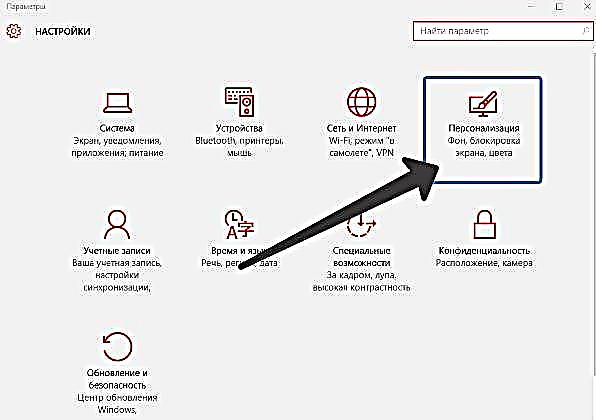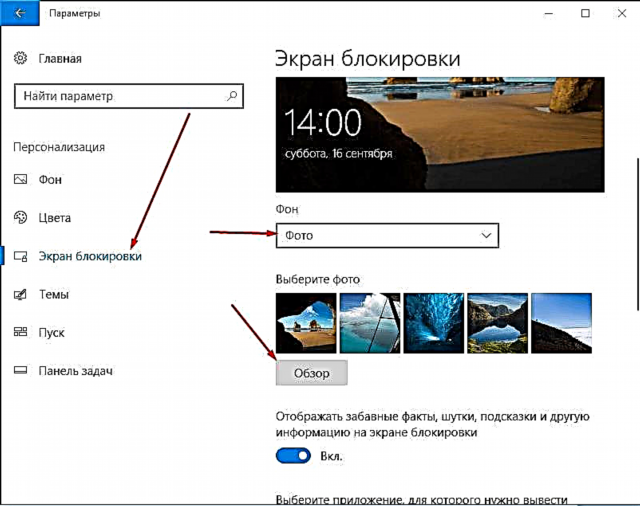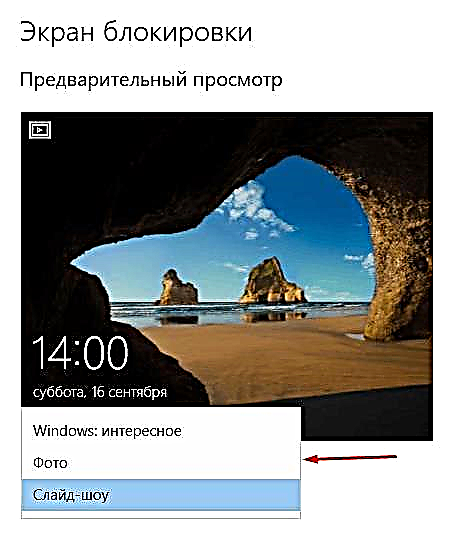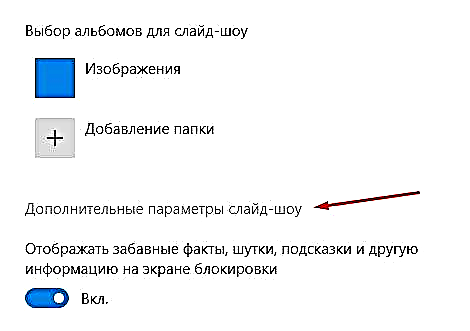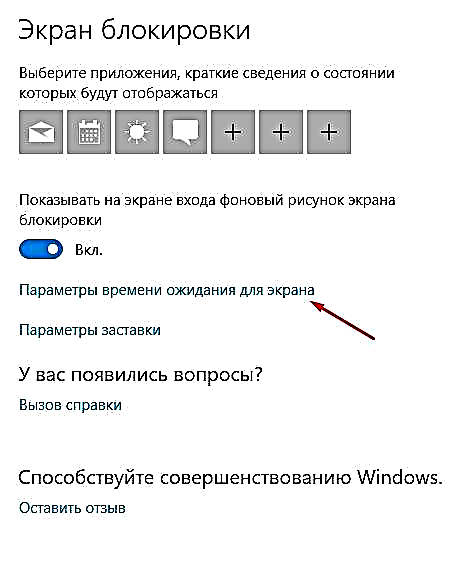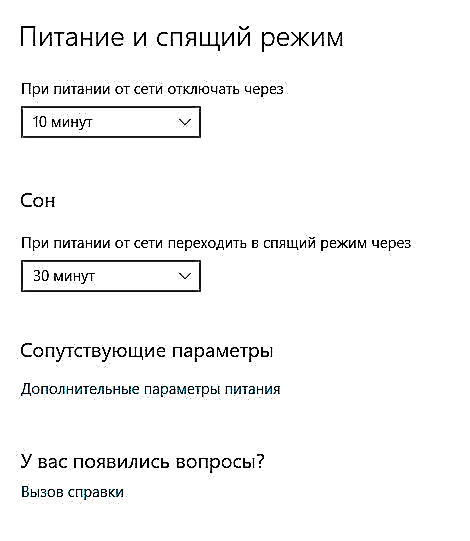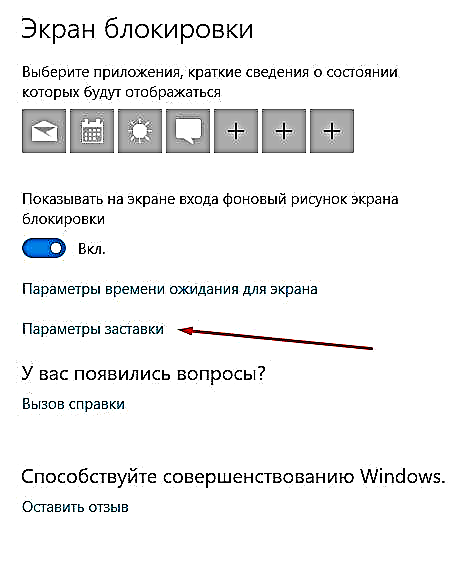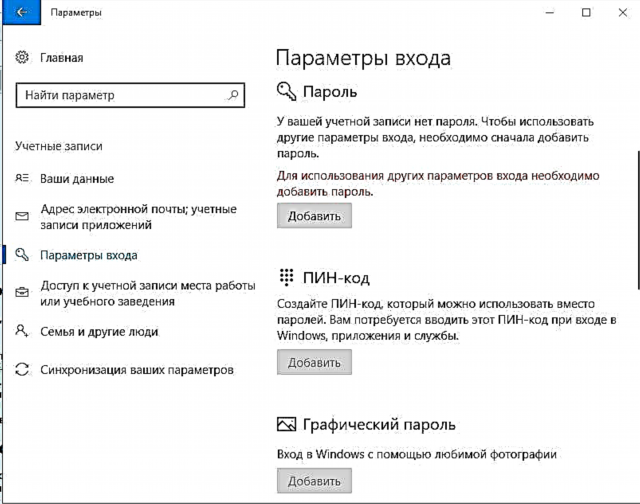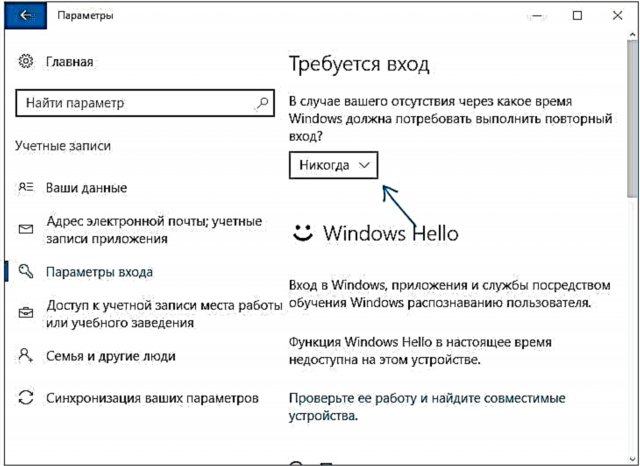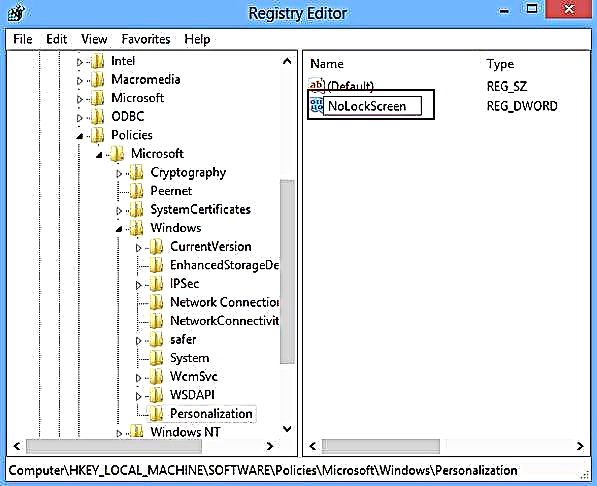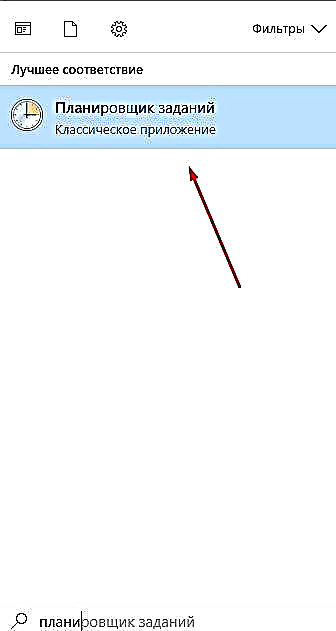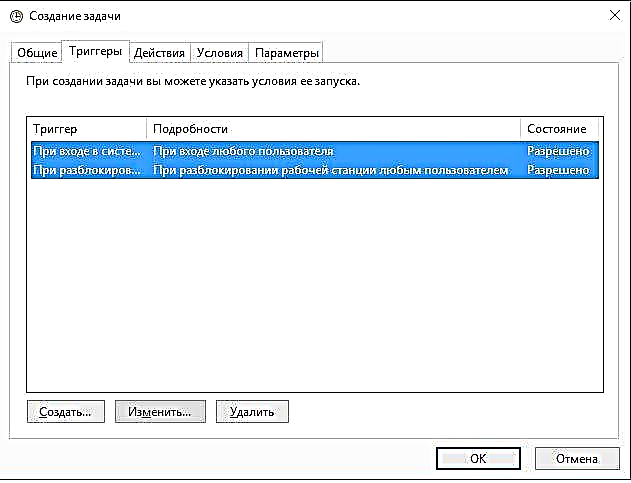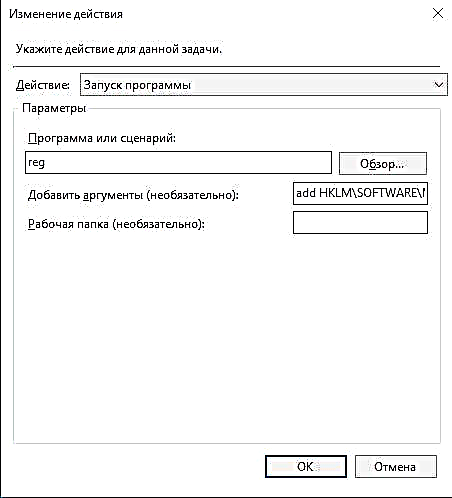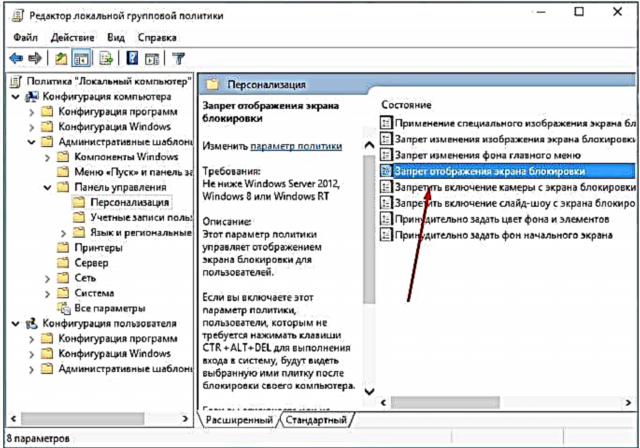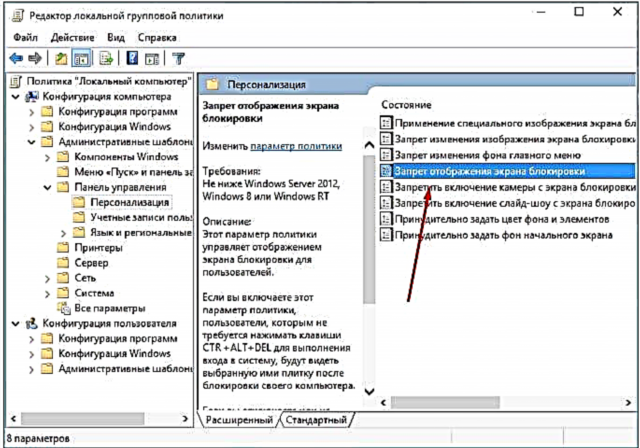Haeba k'homphieutha kapa tafole e kentsoeng Windows 10 e kena mokhoeng oa ho robala, senotlolo sa senotlolo se tla hlaha kamora ho robala. E ka etsoa ka litlhoko tsa hau kapa oa holofala ka botlalo hore ho tsoha boroko ho kenya khomphutha ka kotloloho mokhoeng oa ho sebetsa.
Litaba
- Lock Screen Personalization
- Fetola nalane
- Video: mokhoa oa ho fetola setšoantšo sa senepe sa Windows 10
- Setaele sa slide
- Meqhetsoana
- Litlhophiso tse tsoetseng pele
- Ho beha phasewete skrineng sa senotlolo
- Video: ho theha le ho tlosa phasewete ho Windows 10
- Senya Screen Lock
- Ka ngollano (nako e le 'ngoe)
- Ka ngollano (ka ho sa feleng)
- Ka ho etsa mesebetsi
- Ka leano la lehae
- Ka ho hlakola foldara
- Video: tima senotlolo sa Windows 10 sa senotlolo
Lock Screen Personalization
Mehato ea ho fetola litlhophiso tsa senotlolo khomphuteng, laptop le Letlapa lia tšoana. Mosebelisi e mong le e mong a ka fetola setšoantšo sa morao-rao, a se nkele sebaka ka setšoantšo sa hae kapa setšoantšo sa li-slide, hammoho le ho beha lenane la lits'ebetso tse fumanehang skrineng ea senotlolo.
Fetola nalane
- Ka lebokoseng la ho batla, thaepa "Litlhophiso tsa Khomphutha."

Ho bula "Litlhophiso tsa Khomphutha" kenya lebitso ho patlo
- Eya ho "Bo-botho" block.
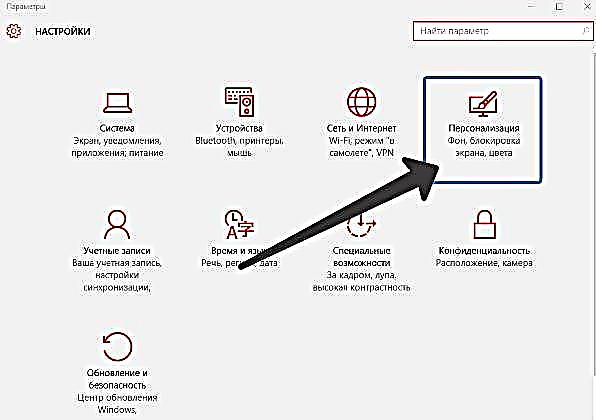
Re bula karolo "Botho"
- Khetha karoloana ea "Lock Screen". Mona u ka khetha e 'ngoe ea linepe tse khothaletsoang kapa ua kenya ea hau ho memori ea khomphutha ka ho tobetsa konopo ea "Bapala".
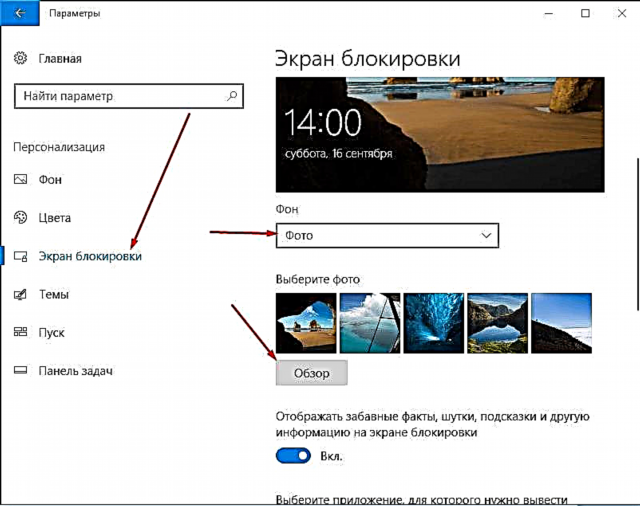
Ho fetola foto ea senotlolo sa senotlolo, tobetsa konopo ea "Bapala" 'me u qaqise tsela e eang ho setšoantšo se lakatsehang
- Pele o qeta ho kenya setšoantšo se secha, sistimi e tla bontša mofuta oa pele oa ho bonts'a foto e khethiloeng. Haeba setšoantšo se tšoana, tiisa phetoho eo. E felile, foto e ncha skrineng sa senotlolo e kentsoe.

Kamora ponelopele, netefatsa liphetoho
Video: mokhoa oa ho fetola setšoantšo sa senepe sa Windows 10
Setaele sa slide
Taeo e fetileng e u lumella ho beha foto e tla ema skrineng sa senotlolo ho fihlela sesebelisoa se kenya sebaka se le seng. Ka ho kenya lenaneo la li-slide, o ka etsa bonnete ba hore lifoto tse skrineng ea senotlolo li fetoha ka bolokolohi kamora nako e itseng. Ho etsa sena:
- Hape, ee ho "Litlhophiso tsa Khomphutha" -> "Botho ba motho" bo ts'oanang le mohlala o fetileng.
- Khetha karolo e ka tlase ea "Background", ebe u "paramente" e khahlisang, haeba u batla hore sistimi e u khethele lifoto tse ntle, kapa "Slide show" bakeng sa ho bokella pokello ea litšoantšo ka bo uena.
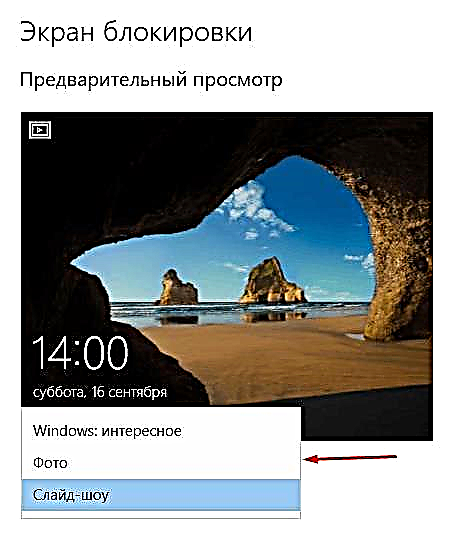
Khetha "Windows: E ea khahlisa" ho khetha linepe ka mokhoa o sa reroang kapa "Slideshow" ho fetola lifoto ka letsoho.
- Haeba u khethile khetho ea pele, e tla lula e le ho boloka feela li-setting. Haeba u khetha taba ea bobeli, joale bolela tsela e eang foldareng eo ho eona ho bolokiloeng litšoantšo tse senotlolo sa senotlolo.

Hlalosa foldareng ea foldara ho etsa setšoantšo sa litšoantšo tse tsoang lifotong tse khethiloeng
- Tobetsa "konopo ea" li-slide show "tse ngata.
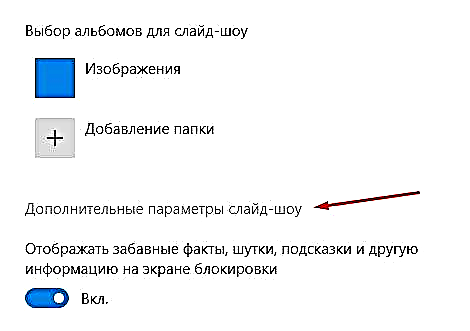
Bula likhetho tsa "show slide show" tse tsoetseng pele "ho hlophisa likarolo tsa tekheniki tsa ho bonts'a linepe
- Mona u ka hlakisa litlhophiso:
- kamohelo ea khomphutha ea linepe ho tsoa ho "Filimi" foldareng (OneDrive);
- khetho ea setšoantšo ho lekana skrineng;
- nka sebaka sa skrini ka senotlolo sa senotlolo;
- nako ea tšitiso ea ponts'o.

Beha lintho tseo u li ratang le tseo u ka li khethang
Meqhetsoana
Litlhophisong tsa botho, u ka khetha hore na litšoantšo tsa ts'ebeliso li tla hlahisoa skrineng sa senotlolo. Palo e phahameng ea litšoantšo ke supa. Tobetsa ponts'o ea mahala (e bonts'itsoeng ke kopanya) kapa e se e nkiloe ebe u khetha hore na ke sesebelisoa sefe se lokelang ho bontšoa setšoantšong sena.

Khetholla likhechana tse senotlolo sa senotlolo.
Litlhophiso tse tsoetseng pele
- Ho tsoa likhethong tsa botho, tobetsa konopo ea "Screen Nakoout".
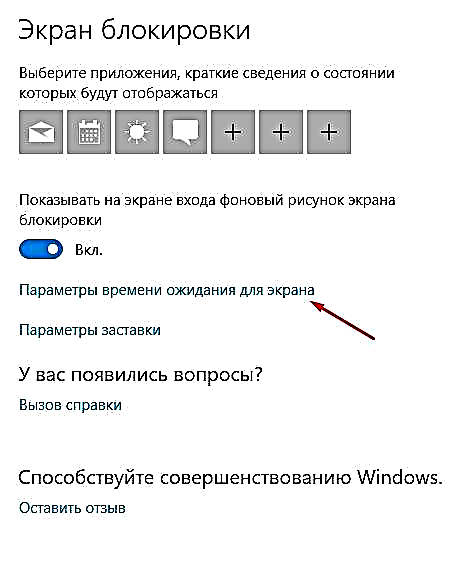
Tobetsa konopo "Litlhophiso tsa nako ea" skrini "ho hlophisa skrine sa senotlolo
- Mona u ka hlakisa hore na khomphutha e robala kapele hakae, 'me senotlolo sa senotlolo se hlaha.
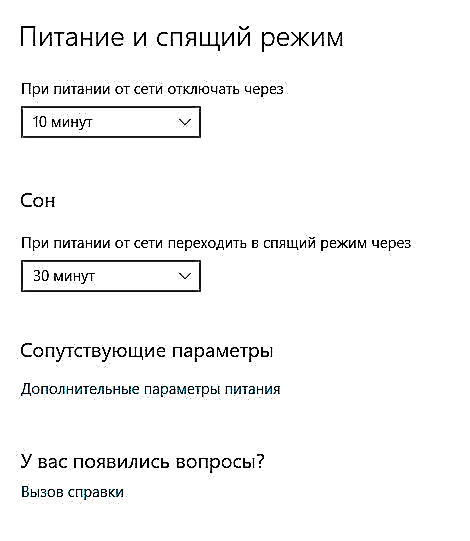
Beha likhetho tsa ho emela boroko
- Khutlela likhethong tsa hau 'me u tobetse konopo ea "Screensaver Settings".
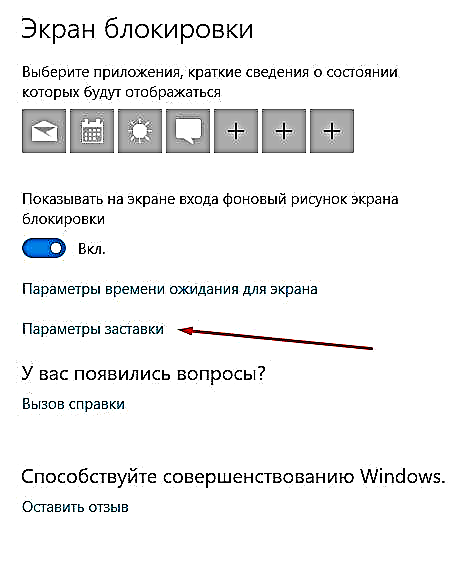
Bula karolo ea "Screensaver Settings"
- Mona u ka khetha hore na ke setšoantšo sa mofuta ofe se entsoeng pele kapa setšoantšo seo u se kentseng se tla bontšoa skrineng ea Splash ha skrini se se na letho.

Khetha sekhechana sa skrine ho se bontša kamora ho tima skrineng
Ho beha phasewete skrineng sa senotlolo
Haeba u beha password, ebe nako le nako ha u tlosa senotlolo sa senotlolo, u tlameha ho se kenya.
- Ho "Litlhophiso tsa Khomphutha", khetha "Account" block.

Eya karolong ea "account" ho khetha khetho ea ho sireletsa PC ea hau
- E-ea ho "Sub izil" elemente e ka tlase 'me u khethe e' ngoe ea li-password tse ka khonehang ho eona: password ea khale, khoutu ea pini kapa konopo ea graphic.
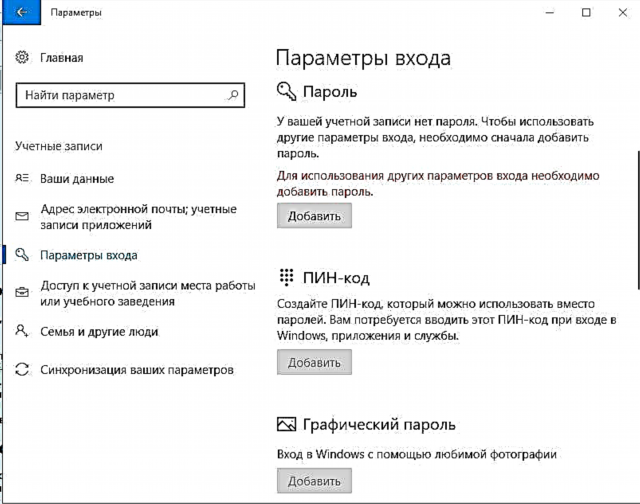
Re khetha mokhoa oa ho eketsa phasewete ho tsoa likhethong tse tharo tse ka khonehang: password ea khale, khoutu ea pini kapa mohlala
- Kenya phasewete, 'me u tle le malebela ho u thusa ho e hopola, le ho boloka liphetoho tsa hau. E felile, joale o hloka senotlolo sa ho e bula.

Re ngola senotlolo le tlhaiso-leseling bakeng sa ts'ireletso ea data
- O ka tima senotlolo karolong e ts'oanang ka ho beha paramente "Le ka mohla" ho boleng "Login bo hlokoang".
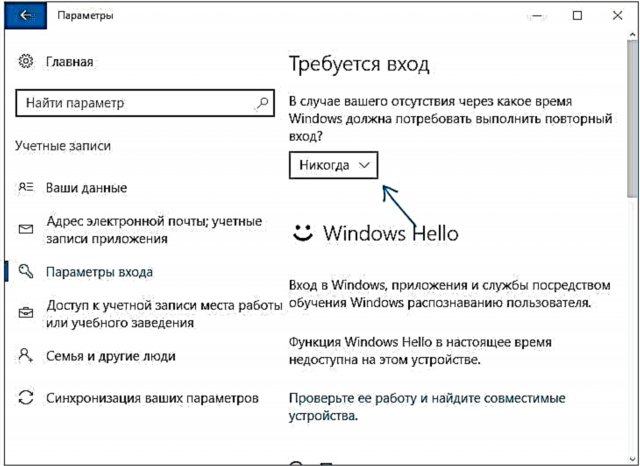
Re beha boleng ho "Le ka mohla"
Video: ho theha le ho tlosa phasewete ho Windows 10
Senya Screen Lock
Ha ho na li-setting tse hahiloeng bakeng sa ho tima senotlolo sa senotlolo ho Windows 10. Empa ho na le mekhoa e mengata eo ka eona o ka ntlafatsang ponahalo ea skena sa senotlolo ka ho fetola ka tlhophiso litlhophiso tsa khomphutha.
Ka ngollano (nako e le 'ngoe)
Mokhoa ona o loketse feela haeba o hloka ho tima skrine hanngoe, hobane kamora ho qala sesebelisoa, litekanyetso li tla khutlisoa ebe senotlolo se tla qala ho etsahala hape.
- Bula fensetere ea Run ka ho tšoara khoele ea Win + R.
- Type regedit ebe o tlanya OK. Rejista e ea buloa, eo ho eona u tla hloka ho hata li-folders:
- HKEY_LOCAL_MACHINE;
- SOFTWARE;
- Microsoft
- Windows
- CurrentVersion;
- Netefatso
- LogonUI;
- SupuData.
- Faele ea lumellaLockScreen e fumaneha foldareng ea ho qetela, fetola paramente ea eona ho 0. E entsoe, skena sa senotlolo se se se sa sebetse.

Seta lumellaLockScreen ho "0"
Ka ngollano (ka ho sa feleng)
- Bula fensetere ea Run ka ho tšoara khoele ea Win + R.
- Type regedit ebe o tlanya OK. Fesetereng ea registry, fetela lifoldeng ka tsela e fapaneng:
- HKEY_LOCAL_MACHINE;
- SOFTWARE;
- Melaoana;
- Microsoft
- Windows
- Botho
- Haeba karolo e 'ngoe le e' ngoe e kaholimo e haella, e iketsetse. Ha u fihla foldareng ea sebaka seo u eang ho sona, theha paramente ho eona e nang le lebitso la NoLockScreen, hanyane 32, fomate ea DWORD le boleng ba 1. E felile, e sala e le ho boloka liphetoho le ho qala sesebelisoa hore li qale ho sebetsa.
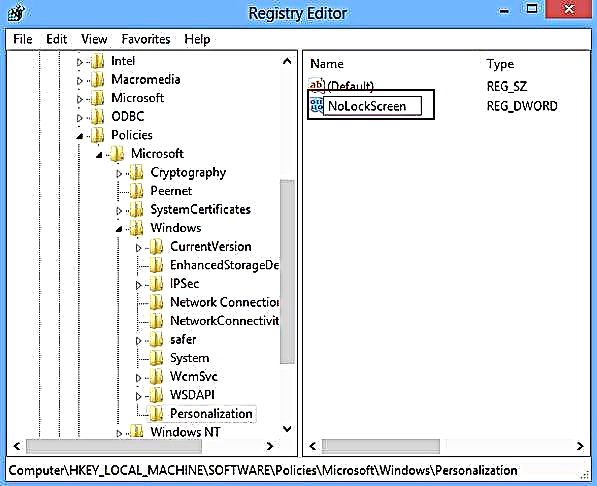
Theha paramente ea NoLockScreen ka boleng ba 1
Ka ho etsa mesebetsi
Mokhoa ona o tla u lumella ho koala lesira la senotlolo sa ruri:
- Hlalosetsa "Task scheduler" ka ho e fumana lipatlisisong.
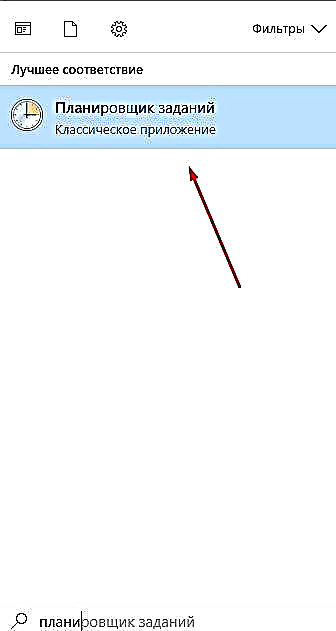
Bula "Task scheduler" ho theha mosebetsi oa ho koala sekhurumetso sa senotlolo
- Tsoela pele ho etsa mosebetsi o mocha.

Ka fensetere ea "Liketso", khetha "Theha mosebetsi o bonolo ..."
- Ngolisa lebitso lefe kapa lefe, fana ka litokelo tse phahameng ka ho fetisisa 'me u bonts'a hore mosebetsi o hlophiselitsoe Windows 10.

Re reha mosebetsi ona, re fana ka litokelo tse phahameng ka ho fetisisa 'me re bontša hore e bakeng sa Windows 10
- Eya sebakeng sa "Trigger" 'me u tlatse likhakanyo tse peli: ha u kena ka har'a sistimi le ha mosebelisi a bula tšebetso ea hae.
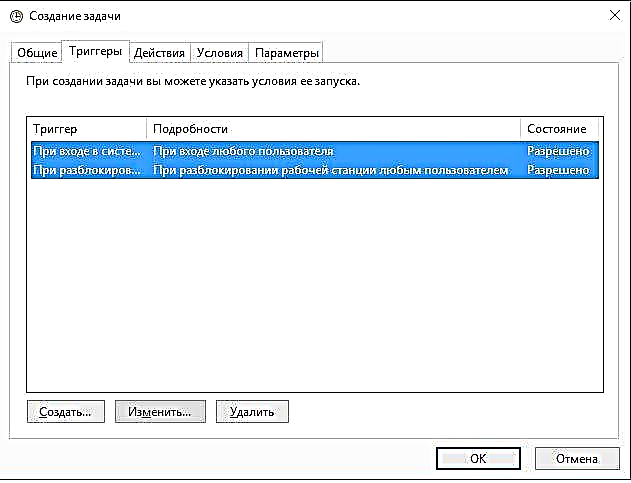
Re theha marang-rang a mabeli ho tima skrine sa senotlolo ha mosebelisi e mong le e mong a kena.
- Eya ho "liketso" block, qala ho theha ketso e bitsoang "tsamaisa lenaneo." Moleng "Lenaneo kapa mongolo" ngola mongolo oa reg, moleng oa "Likhakanyo" ngola mohala (eketsa HKLM SOFTWARE Microsoft Windows CurrentVersion Netefatso LogonUI SessionData / t REG_DWORD / v LetLockScreen / d 0 / f). Ha u qetile, boloka liphetoho tsohle, skrineng sa senotlolo se ke ke sa hlola se hlaha ho fihlela u tima mosebetsi ka bo uena.
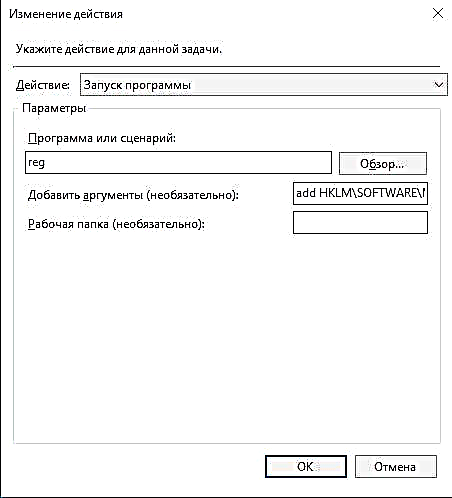
Re ngodisa ketso ea ho tima senotlolo sa senotlolo
Ka leano la lehae
Mokhoa ona o loketse feela basebelisi ba Windows 10 Professional le likhatiso tsa khale, hobane ha ho na motataisi oa pholisi ea lehae liphetolelong tsa lapeng tsa sistimi.
- Atolosa fensetere ea Run ka ho boloka tlase kopanyo ea Win + R mme o sebelise taelo ea gpedit.msc.

Re etsa taelo ea gpedit.msc
- Eketsa moralo oa likhomphutha, e-ea ho lithibelo tsa litempele tsa tsamaiso, ho eona - ho karolwana "Control Panel" le "foldareng ea ho qetela" Motho.
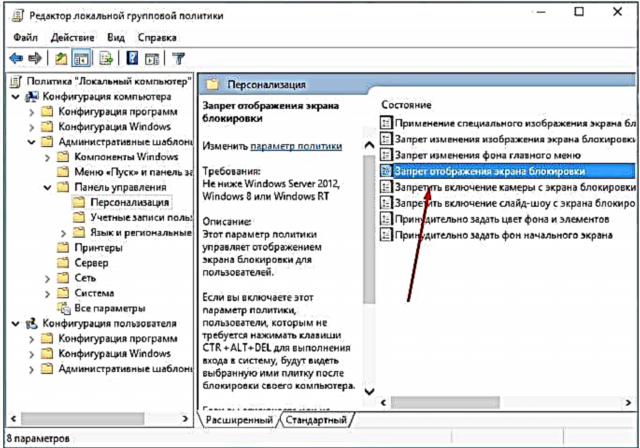
Eya "foldareng" ea hau
- Bula faele ea "Lock Screen Lock" ebe u e beha ho "Eniloe". E felile, boloka liphetoho ebe u koala sehokelo.
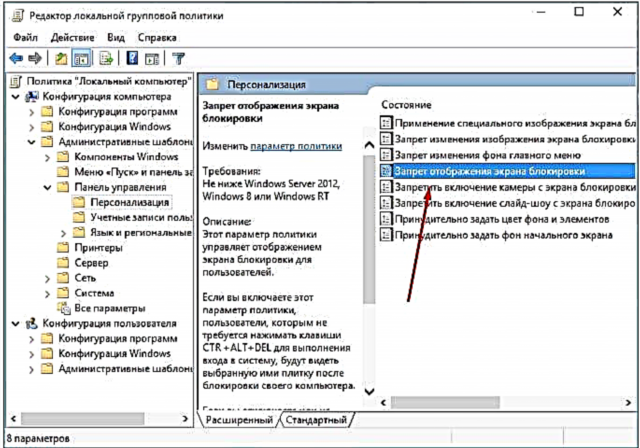
Kenya tšebetsong tumello
Ka ho hlakola foldara
Lesira la senotlolo ke lenaneo le bolokiloeng ka har'a foldara, kahoo u ka bula Explorer, e-ea ho System_ Assembly: Windows SystemApps tseleng 'me u tlose foldareng ea Microsoft.LockApp_cw5n1h2txyewy. Ha u qetile, senotlolo sa senotlolo sea nyamela. Empa ho hlakola foldara ha ho khothalletsoe, ho molemo ho e rema kapa ho e reha lebitso e le hore nakong e tlang u ka khutlisa lifaele tse tlositsoeng.

Tlosa foldara ea Microsoft.LockApp_cw5n1h2txyewy
Video: tima senotlolo sa Windows 10 sa senotlolo
Ho Windows 10, skrine ea senotlolo e hlaha nako le nako ha u kena. Mosebelisi a ka iketsetsa skrineng ka ho fetolela bokamorao, a ipehela sesupo sa li-slide kapa senotlolo. Haeba ho hlokahala, o ka hlakola ponahalo ea skrine ea senotlolo ka litsela tse 'maloa tse sa tloaelehang.